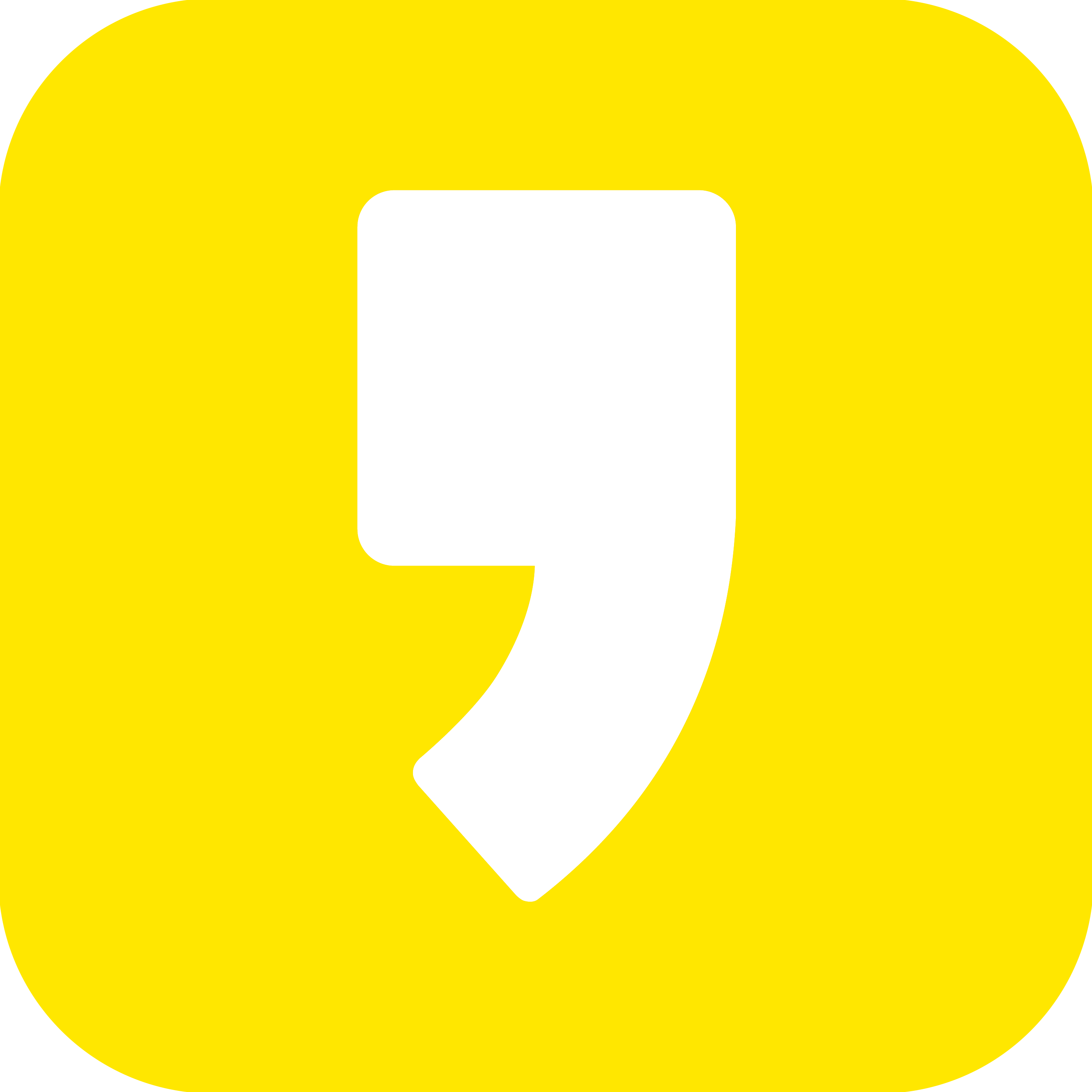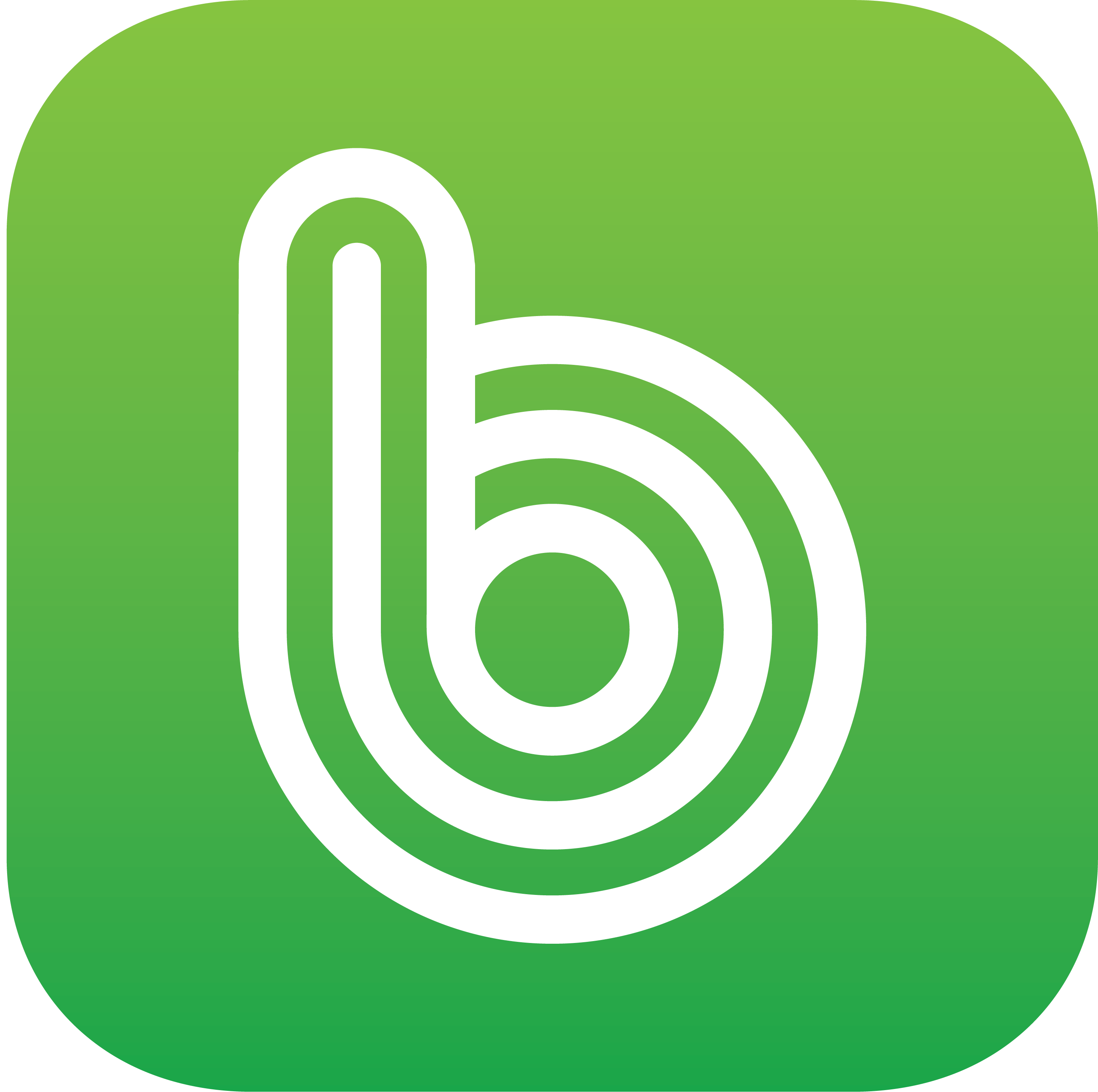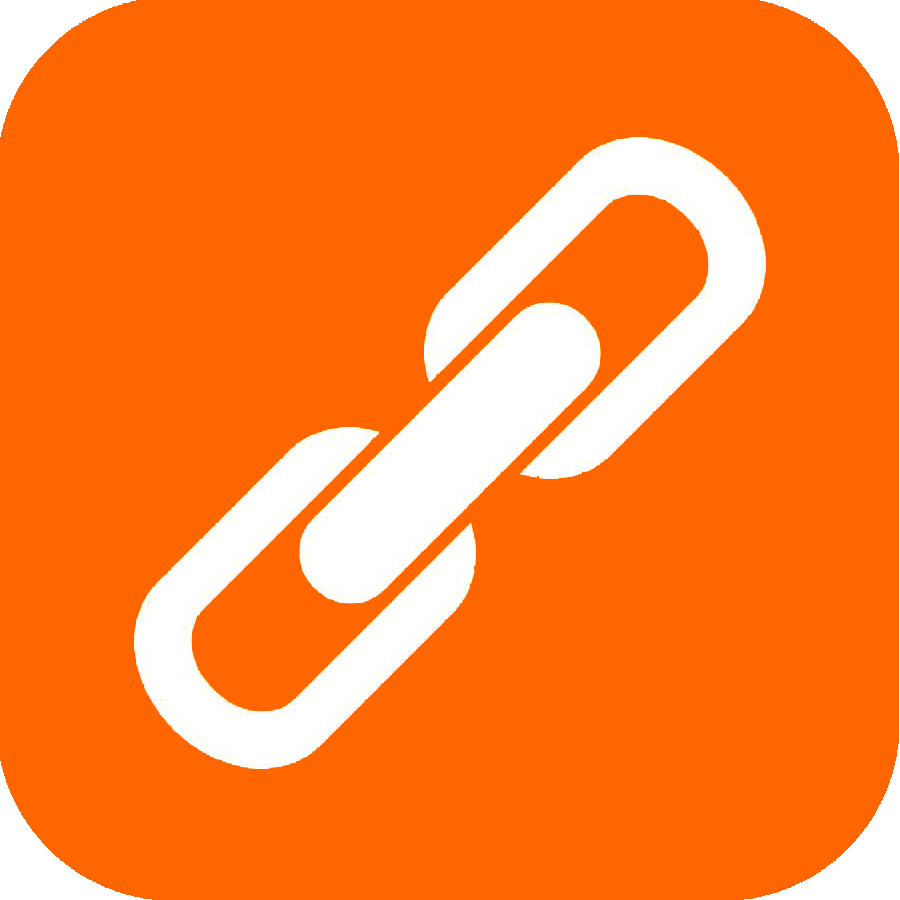자켓 시접 그리기

자켓을 마무리하기 위해 안단을 그리고 패턴을 떼어내어 시접을 그립니다. 에이스 어페럴은 왼쪽 마우스와 오른쪽 마우스를 모두 다른 기능으로 사용하기 때문에 이번 영상부터는 왼쪽 마우스를 클릭하면 파란 동그라미가 보이고 오른쪽 마우스를 클릭하면 빨간 동그라미가 보이도록 설정했습니다.
안단 패턴
안감그리기를 선택해서 패턴의 선을 왼 클릭합니다. 수치 입력창이 나오면 거리에 안단의 폭을 적습니다. 선분의 모양그대로 안감을 만들 수 있습니다.
자켓의 앞 안단은 라펠의 모양과 다르기 때문에 안단그리기를 사용하지 않고 그리기(연필모양)를 선택해서 선을 그린다음 수정(화살표모양)을 선택해서 선을 변형하고 있습니다.
전체 시접
시접추가를 선택하고 패턴에서 네모로 표시되는 포인트를 클릭하면 수치 입력창이 나타납니다. 스타일의 모든 패턴을 선택하고 가장 많은 폭의 시접을 입력해서 확인합니다.
모든 패턴의 외곽선에 시접이 생깁니다.
부분시접
골선은 접어서 재단하므로 시접을 넣지 않습니다. 시접 추가 상태에서 선을 클릭합니다. 길이를 0으로 입력해서 시접을 없앱니다.
아래단은 모두 5cm로 한다고 하면 아랫단을 전부 드래그해서 선택하고 오른 마우스 클릭합니다. 시접 형태는 두번째 있는 대칭 시접을 선택하고 5를 입력하면 아랫단은 전체적으로 변경됩니다.
앞 안단과 연결하는 부분은 일부분만 시접 수정합니다.
위에 올라가는 칼라는 몸판에 붙지 않는 부분은 시접을 0.5 더 크게 두어 접었을 때 자연스럽게 예쁜 모양이 됩니다.
같은 길이 시접
앞판과 옆판을 재봉하거나 두장 소매를 연결할 때 시접의 길이가 다르기 때문에 종이에 그릴 때 조심하거나 재단할 때 실표뜨기를 자기 않으면 소매가 삐뚤하게 연결되기 쉽습니다.
시접 추가 상태에서 시프트(shift)를 누르면 아래 그림처럼 같은 길이 시접을 그릴 수 있는 상태로 바뀝니다. 시접의 길이를 같게 하고 싶은 두 재봉선을 왼쪽마우스로 한번씩 클릭하면 됩니다.

재봉할 때 시접 길이가 같아서 아주 편리하게 재봉할 수 있습니다. 캐드를 사용하면서 아주 편해진 부분중에서 한가지입니다.
'패턴 > 패턴캐드(CAD)' 카테고리의 다른 글
| 가죽공예 무료 프로그램 캐드로 그린 숄더백 패턴 (0) | 2022.07.20 |
|---|---|
| 캐드로 수정한 소매와 그린 소매 비교 (0) | 2021.01.20 |
| 에이스 어패럴 자켓 칼라 패턴 그리기 (0) | 2020.06.08 |
| 린넨 자켓 소매 (두장 소매) 그리기 - 무료 패턴 캐드 (에이스 어페럴) (0) | 2020.06.05 |
| 에이스 어패럴 (무료 패턴 캐드) 린넨 자켓 몸판 그리기 (0) | 2020.06.02 |